如何修复0x80d02013 Windows更新错误?
- 王林转载
- 2023-04-22 23:13:141743浏览
我们都知道Windows更新应该让事情变得更好。如果某些功能出现故障或您的电脑运行缓慢,将其更新到最新版本可以解决此问题。
Windows更新错误0x80d02013似乎没有做任何这些事情。下载将成功完成,但您的 PC 上没有任何变化。这听起来很奇怪,但让我们试着在下面弄清楚。
什么是错误代码0x80d02013?
错误代码0x80d02013是当您尝试下载并安装最新的 Windows 更新时出现的 Windows 更新错误。结果可能因用户而异,但不变的是 Windows 更新不成功。
对于某些人来说,更新会下载并安装,但没有显着的更改,即使是错误修复中指示的更改。其他人报告说,他们一直在尝试安装更新,但在每种情况下都没有成功。
那么是什么导致了这些问题,为什么我的 Windows 11 更新失败?以下是一些可能的原因:
- 空间不足 - 每个更新都有一定的下载大小。如果您的 PC 没有必要的存储空间,下载将失败。
- 病毒感染 – 如果病毒已进入您的硬盘驱动器,则可能无法安装更新。
- 连接问题 – 如果您在获得稳定连接时遇到问题,Windows 更新可能会不断中断并最终失败。
- Windows 更新服务 – Windows 更新服务可确保您获得所有更新。如果它以某种方式停止,您的更新将继续失败。
如何修复 Windows 更新错误0x80d02013?
在使用更高级的解决方案之前,请尝试以下操作:
- 确保您有有效的互联网连接。
- 为Windows更新释放一些空间,以防出现问题。
- 尝试在安全模式下启动电脑,并检查更新是否成功。
1. 运行 Windows 更新疑难解答
- 点击键并单击设置。Windows
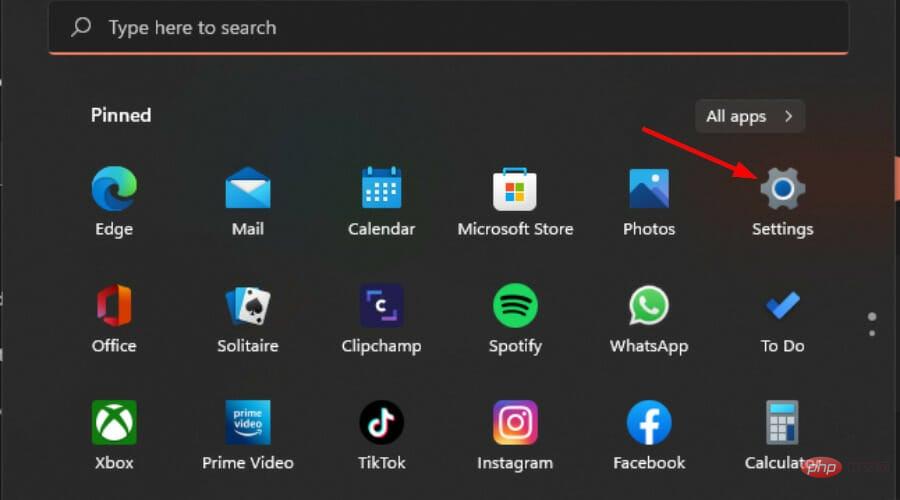
- 单击系统并选择故障排除。
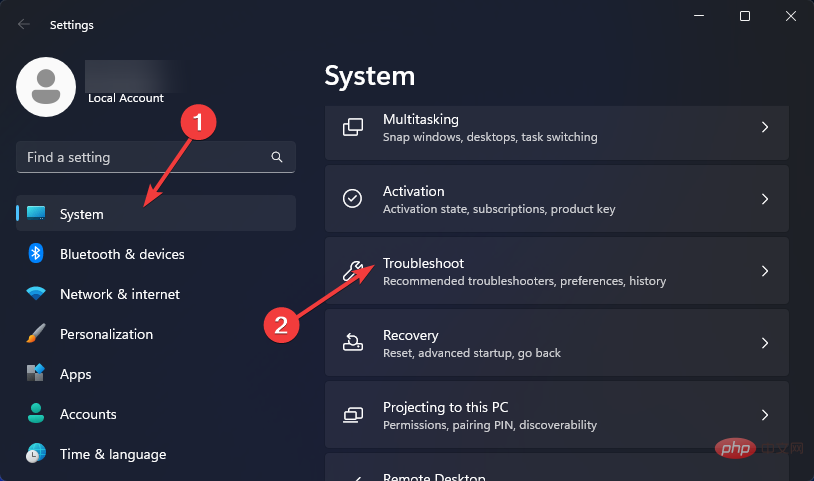
- 导航到其他疑难解答。
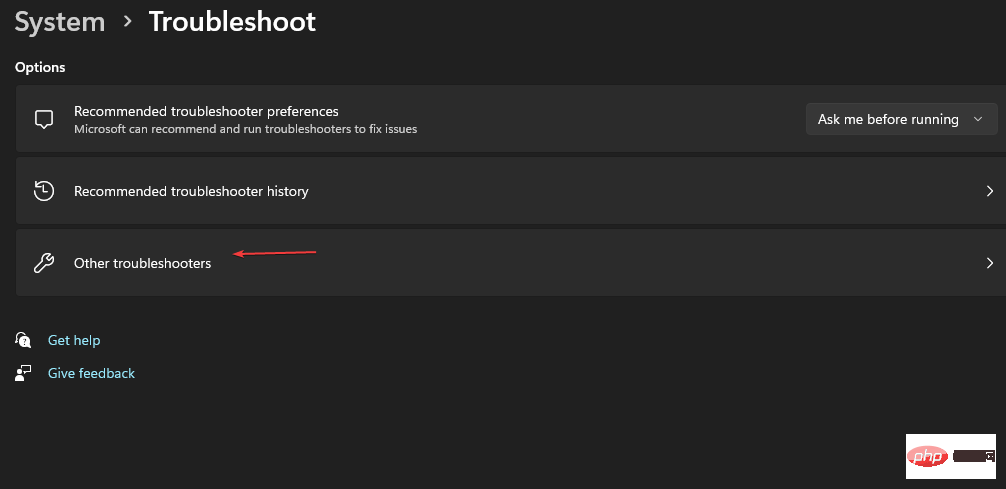
- 单击 Windows 更新疑难解答的“运行”选项。
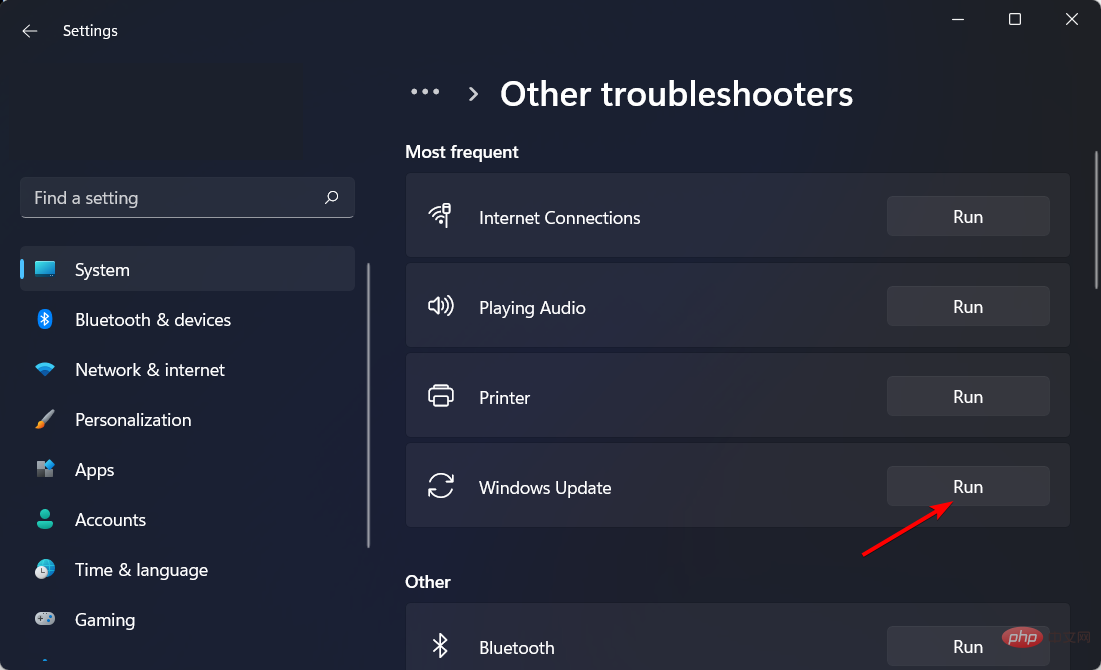
2. 重新启动视窗更新服务
- 打 + 键打开运行命令。WindowsR
- 键入 服务.msc 并点击 .Enter
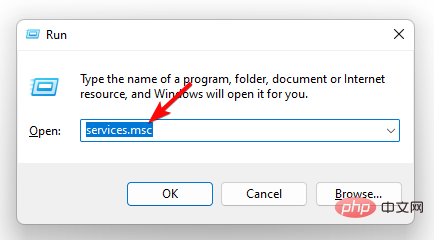
- 找到 Windows 更新服务,双击它,然后选择属性。
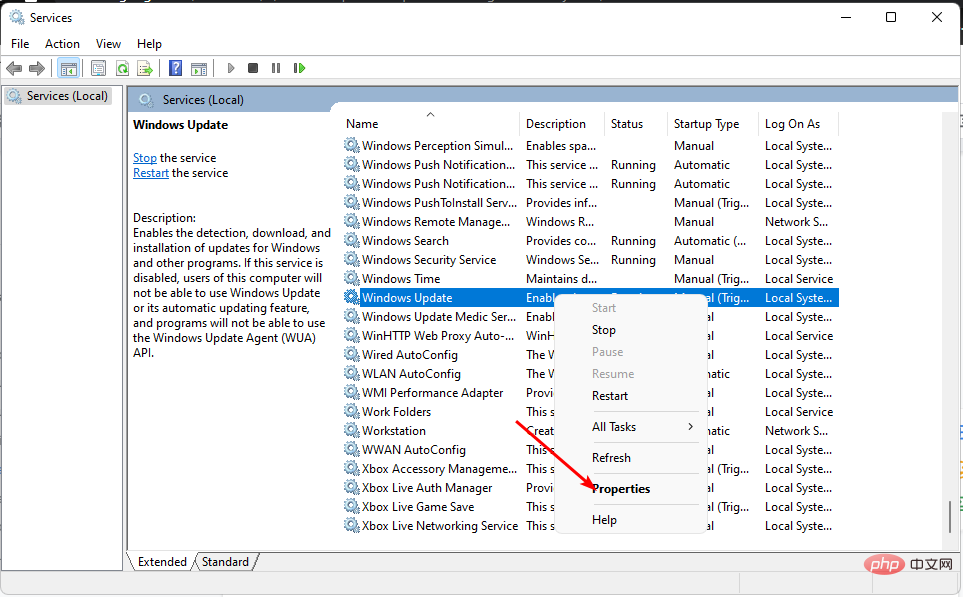
- 导航到“常规”选项卡,在“启动类型”下,从下拉选项中选择“自动”,然后单击“开始”按钮。
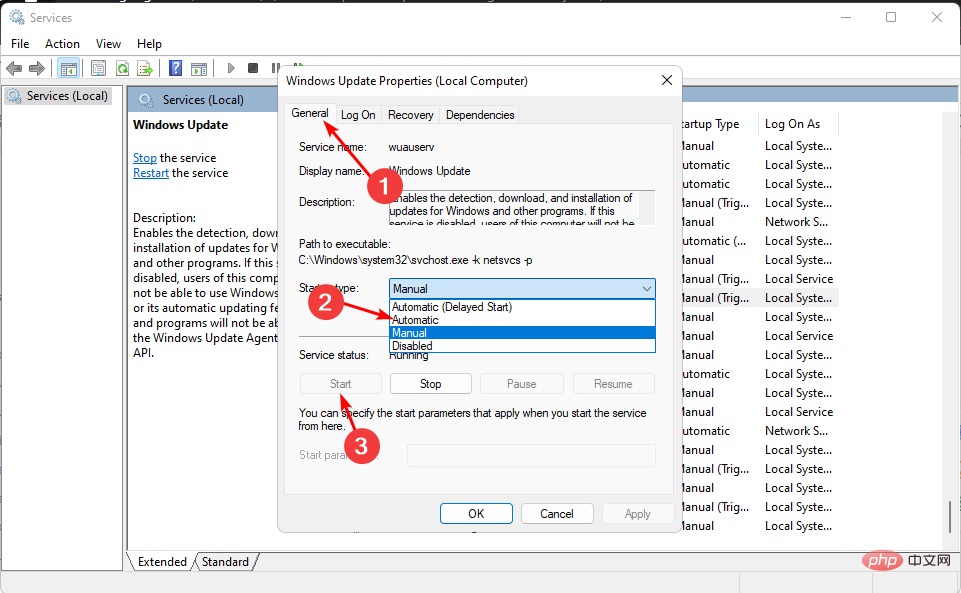
- 接下来,单击应用,然后单击确定。
3. 清除 Windows 更新下载路径
- 打 + 键打开运行命令。WindowsR
- 在对话框中键入 注册表编辑器 并点击以打开注册表编辑器。 Enter
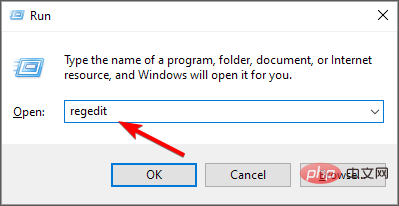
- 导航到以下位置:
<strong>HKEY_LOCAL_MACHINE\SOFTWARE\Policies\Microsoft\Windows\WindowsUpdate</strong> - 在右侧窗格中找到 WUServer 和 WIStatusServer 并删除它们。(请注意,您的 PC 中可能缺少这些组件。如果是这样,请跳过此步骤)。
- 重新启动电脑。
专家提示:
有些PC问题很难解决,尤其是在涉及损坏的存储库或丢失的Windows文件时。如果您在修复错误时遇到问题,则您的系统可能部分损坏。
我们建议安装 Restoro,该工具将扫描您的机器并确定故障是什么。
单击此处下载并开始修复。
对于将找到可用组件的用户,请记住篡改注册表可能会产生严重影响。如果不确定自己在做什么,则应跳过此步骤或咨询技术专家。
或者,您可以在编辑注册表之前创建一个还原点,以便在出现任何问题时,您可以有一个安全的返回点。
4. 重置视窗更新组件
- 按键,在搜索栏中键入cmd,然后单击以管理员身份运行。Windows
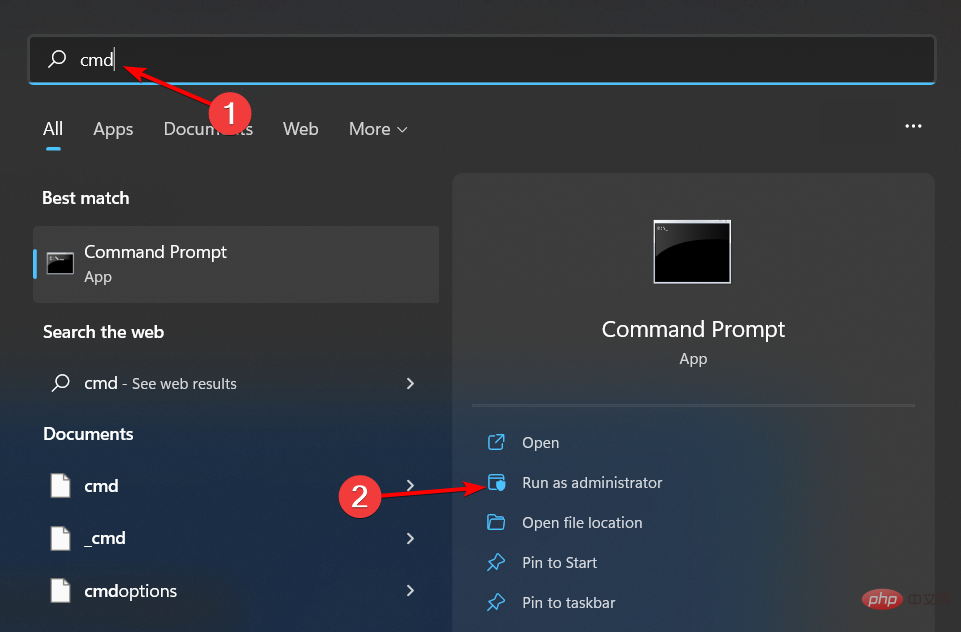
- 键入以下命令,然后在每个命令后按:Enter
<strong>net stop bits</strong><strong>net stop wuauserv</strong><strong>net stop appidsvc</strong><strong>net stop cryptsvc</strong><strong>Del "%ALLUSERSPROFILE%\Application Data\Microsoft\Network\Downloader\*.*"</strong><strong>rmdir %systemroot%\SoftwareDistribution /S /Q</strong><strong>rmdir %systemroot%\system32\catroot2 /S /Q</strong><strong>regsvr32.exe /s atl.dll</strong><strong>regsvr32.exe /s urlmon.dll</strong><strong>regsvr32.exe /s mshtml.dll</strong><strong>netsh winsock reset</strong><strong>netsh winsock reset proxy</strong><strong>net start bits</strong><strong>net start wuauserv</strong><strong>net start appidsvc</strong><strong>net start cryptsv</strong>
Windows更新失败的另一个副作用是,一些用户报告说其他应用程序也无法启动。最值得注意的是微软商店。如果您遇到此问题或任何其他程序的任何问题,最好的选择是修复或重置它。
最后,如果内置疑难解答在所有这些解决方案之后仍然给您带来问题,您可以访问Microsoft的官方页面并手动下载更新。
请考虑使用 Windows 更新修复工具来帮助你更快地解决此问题,尤其是在你不断尝试解决方案但没有成功的情况下。
就Windows更新错误而言,这就是我们所拥有的0x80d02013。不幸的是,此类错误很多,您可能会遇到0x80080008或0xc1900223错误。幸运的是,我们已经在有用的指南中介绍了它们各自的修复程序。
以上是如何修复0x80d02013 Windows更新错误?的详细内容。更多信息请关注PHP中文网其他相关文章!

